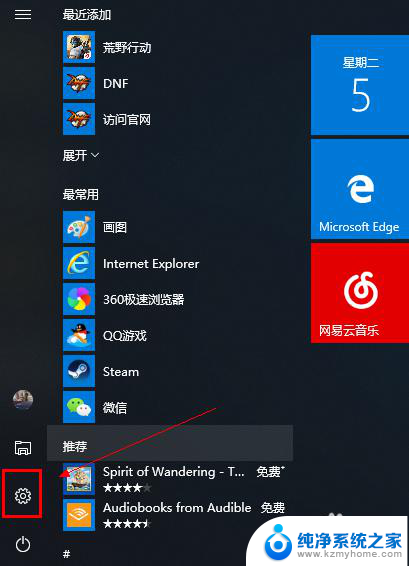电脑控制不了蓝牙音箱音量 为什么电脑用蓝牙连接音箱后不能调节音量
近年来随着科技的不断发展,蓝牙音箱已经成为了人们生活中不可或缺的音频设备之一,有时候我们会遇到这样的问题:当我们用电脑通过蓝牙连接音箱后,却无法像在手机上那样轻松地调节音量。这让很多人感到困惑,不明白为什么电脑无法控制蓝牙音箱的音量。究竟是什么原因导致了这一现象呢?接下来让我们一起来揭开这个谜团。
具体方法:
1.如果有出现这种问题,那么你的电脑可能是win10系统,而且是1803及以后的版本,因为在这个版本之后,Win10就调整了蓝牙策略,蓝牙使用的是固定音量或者说是绝对音量。
2.那么出现这种问题,可以从修改注册表入手。右击桌面右下角windows图标选择“运行”,或者直接按下快捷键“Win+R”,在弹出的对话框输入“regedit”,点击“确定”,则会进入注册表编辑器。
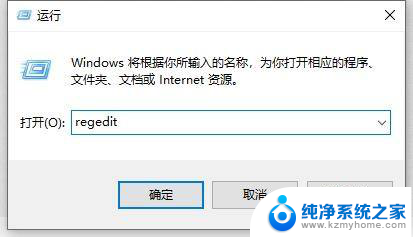
3.接下来在注册表中依照下面的顺序点击:HKEY_LOCAL_MACHINE\SYSTEM\ControlSet001\Control\Bluetooth\Audio\AVRCP\CT
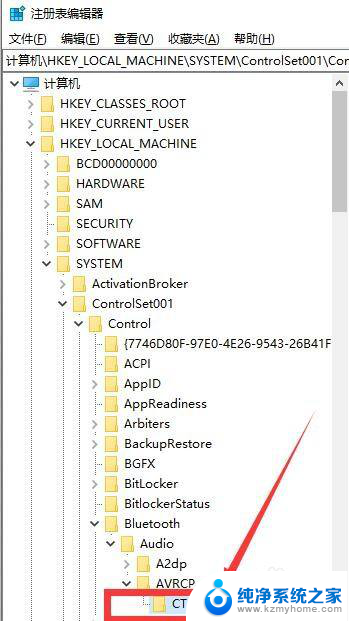
4.在上述点击至最后一级后,可以在对话框的右边看到有“DisableAbsoluteVolume值”。双击它,将数值数据修改为“1”,其他不需要修改,然后点击“确定”,重启电脑即可。
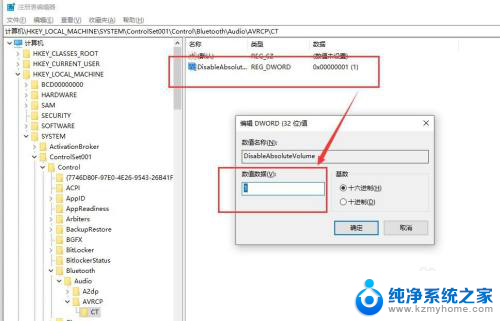
以上就是电脑无法控制蓝牙音箱音量的全部内容,如果你遇到这个问题,可以尝试按照以上方法进行解决,希望对大家有所帮助。